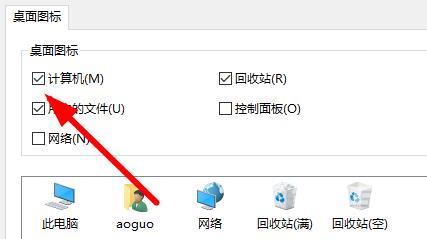win11我的电脑图标消失怎么找回?有些小伙伴在安装了最新的win11系统后发现我的电脑图标不见了,这是因为电脑设置没有勾选计算机的桌面图标导致的,用户只需要右键桌面空白处选择
win11我的电脑图标消失怎么找回?有些小伙伴在安装了最新的win11系统后发现我的电脑图标不见了,这是因为电脑设置没有勾选计算机的桌面图标导致的,用户只需要右键桌面空白处选择【个性化】,点击进入【主题】界面,在相关设置下方找到【桌面图标设置】点击进入,在桌面图标选项里勾选计算机即可。
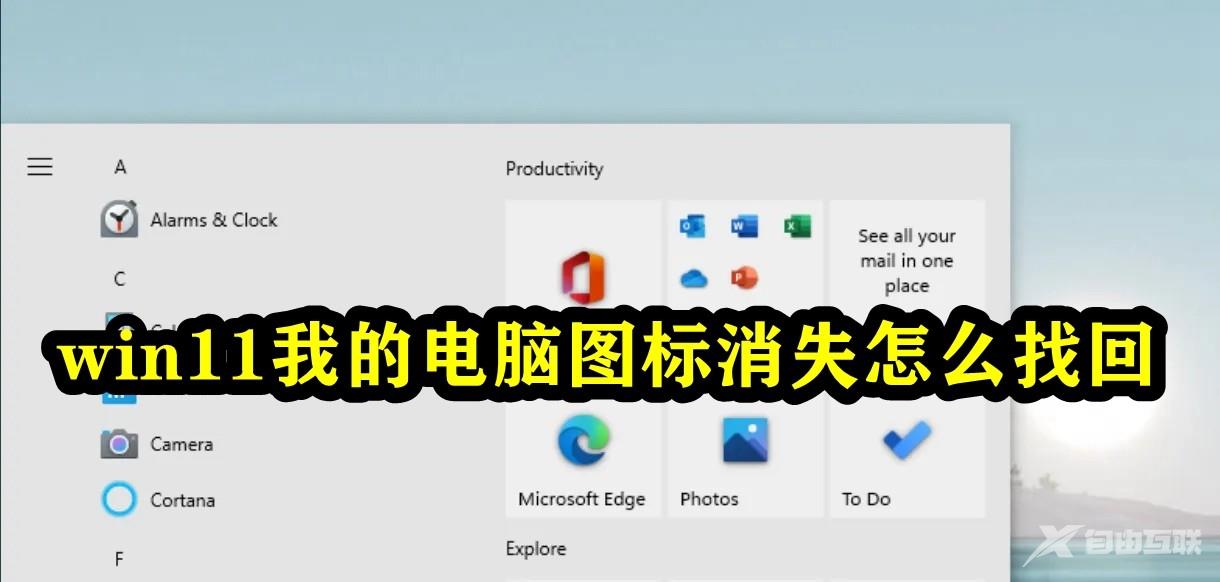
1、首先在桌面的空白地方右击,然后再点击个性化。
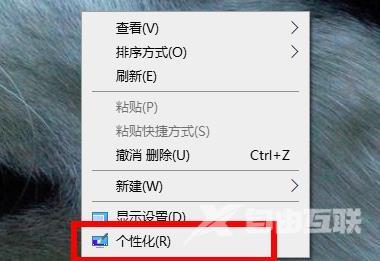
2、进入个性化功能后再点击左侧的主题。
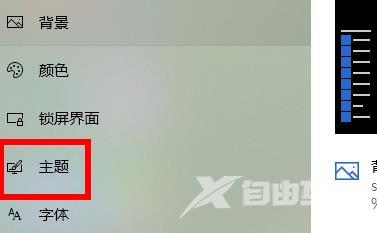
3、点击主题右侧的“桌面图标设置”。
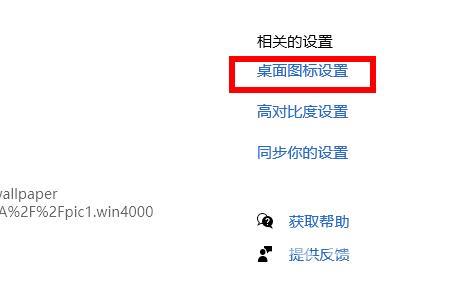
4、最后勾选桌面图标下面的“计算机”即可,可以在桌面看到名字为“此电脑”。